Ekrānuzņēmuma bloķēšanas ekrāns un pieteikšanās ekrāns operētājsistēmā Windows 10
Sistēmā Windows 10 ir iebūvēts ekrānuzņēmuma rīks. Tas ir diezgan vienkāršs un, iespējams, saglabās daudz ekrānuzņēmumu rīku, piemēram, Greenshot, populāru nākamajām dienām. Rīka un visu pieejamo ekrānuzņēmumu lietotņu problēma ir tā, ka tās darbojas uz darbvirsmas. Nevienu no tiem nevar izmantot, lai ekrānuzņēmumā būtu bloķēšanas ekrāns vai pieteikšanās ekrāns operētājsistēmā Windows 10. Lai ekrānuzņēmumā būtu bloķēšanas ekrāns un pieteikšanās ekrāns, jāizmanto labā ole Print Screen taustiņš un rīks Snipping.
Ekrānuzņēmums Bloķēšanas ekrāns
Bloķējiet sistēmu, izmantojot saīsni Win + L. Kad ekrāns ir bloķēts, pieskarieties tastatūras Print Screen taustiņam. Tagad atbloķējiet sistēmu un palaidiet lietotni Paint. Noklikšķiniet uz pogas Ielīmēt vai nospiediet taustiņu kombināciju Ctrl + V, lai ielīmētu ekrāna attēlus no starpliktuves.
Lūk, kā tas izskatās;

Jūs varat tvert jebkuru darbību un visus logrīkus, kaut arī kursors netiks iekļauts. Taustiņš Drukāt ekrānu un ar to saistītā funkcija jau sen ir Windows sastāvdaļa. Jau Windows 98 laikā jūs to varētu izmantot ekrāna uztveršanai.
Diemžēl pieteikšanās ekrānā tas nedarbosies. Bloķēšanas ekrāna uztveršanai nevar izmantot pogu Drukāt ekrānu vai Windows + Drukas ekrāna kombināciju. Tas nenozīmē, ka tas nav iespējams. Atkal - rīks, kas nepieciešams, lai ekrānšāviņā parādītu pieteikšanās ekrānu, iebūvēts Windows, un tas ir bijis ilgu laiku; šifrēšanas rīks.
Ekrānuzņēmums pieteikšanās ekrāns
Lai pieteikšanās ekrāna uztveršanai izmantotu rīku Snipping, jums būs jāpielāgo Windows reģistrs. Izmantojot piekļuves atvieglošanas pogu, jums jāprot izmantot rīku no pieteikšanās ekrāna.
Atveriet Windows reģistru un dodieties uz šo vietu;
HKEY_LOCAL_MACHINE \ SOFTWARE \ Microsoft \ Windows NT \ CurrentVersion \ Image File izpildes opcijas
Izmantojot jaunu taustiņu Rediģēt> Jauns, izveidojiet jaunu atslēgu un nosauciet to utilman.exe. Pēc tam, izmantojot šo taustiņu, izveidojiet jaunu virknes vērtību, izmantojot Rediģēt> jauna> Stīgas vērtība, un nosauciet to atkļūdotājam. Iestatiet tā vērtību kā;
C: \ Windows \ System32 \ SnippingTool.exe
Bloķējiet sistēmu un pārejiet aiz bloķēšanas ekrāna uz savu pieteikšanās ekrānu. Noklikšķiniet uz piekļuves atvieglošanas pogas, un tiks sākts šifrēšanas rīks. Izmantojiet to, lai attēlotu visu ekrānu. Ekrānuzņēmums netiks saglabāts, taču tas tika kopēts jūsu starpliktuvē. Piesakieties savā sistēmā, atveriet programmu Paint un ielīmējiet to. Lūk, kā tas izskatās;
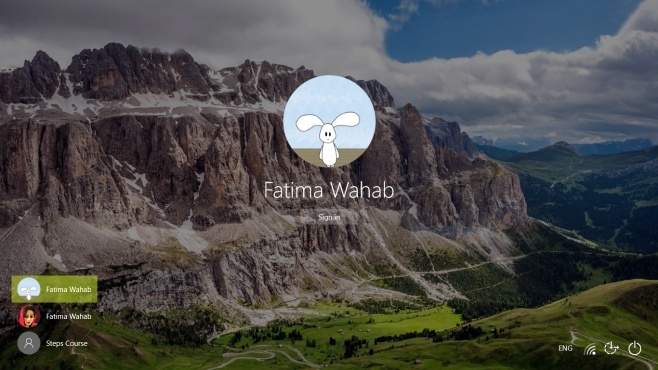
Ja iepriekš minētais nedarbojas jums vai vēlaties ierakstīt ekrāna apraidi vai izmantot vēlamo ekrānuzņēmuma rīku, pārbaudiet, kā jūs varat palaist lietotni pieteikšanās ekrānā operētājsistēmā Windows 10.
Meklēt
Jaunākās Publikācijas
Izņemiet specifiskus vārdus no teksta, noņemiet dublikātus un pieturzīmes, izmantojot SWEAT
Ja no liela teksta daudzuma ir jāizņem noteikts vārds vai frāze vai...
Prot-On: droši koplietojiet failus un izsekojiet to izmantošanai saņēmējiem
Failu koplietošanas vietņu un programmu izmantošana ir satriecošs v...
DAAT ir centralizēta konsole uzdevumu veikšanai no attāluma
DAAT ir portatīva JavaScript lietojumprogramma, kas paredzēta piekļ...



